Фотографии могут быть уникальными воспоминаниями для большинства людей. В настоящее время все больше и больше людей предпочитают делать видео с музыкой, фотографиями и фотографиями, превращая цифровые воспоминания в идеальное видео. Создание видео с музыкой и фотографиями обеспечивает отличный способ сохранить ваши драгоценные воспоминания. Здесь мы рекомендуем вам лучший способ сделать видео с музыкой и картинками на вашем компьютере.
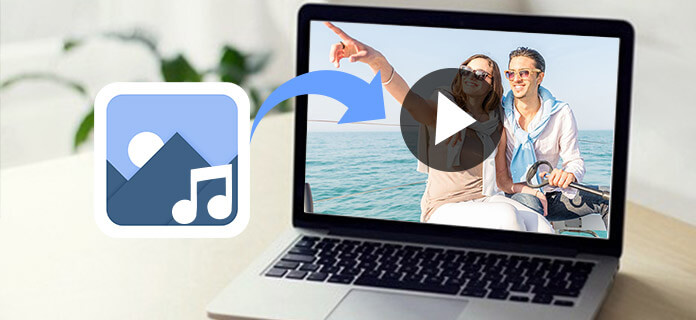
Чтобы сделать видео с музыкой и картинками в высоком качестве, настоятельно рекомендуем Создатель слайд-шоу Aiseesoft тебе. С помощью этого производителя вы можете легко снимать хорошее видео. Чтобы объяснить, почему так много людей выбирают его, мы перечислим ключевые особенности этого всеобъемлющего инструмента.
Итак, если вы хотите снять видео, как вы можете сделать видео с музыкой и изображениями с помощью Aiseesoft Slideshow Creator? Ниже мы подробно перечислим шаги для вас. Просто следуйте инструкциям и самостоятельно снимайте видео с картинками и музыкой.
Шаг 1. Скачать Aiseesoft Slideshow Creator
Загрузите Aiseesoft Slideshow Creator на свой компьютер. Следуйте инструкциям, чтобы запустить программу. Теперь вы можете начать снимать видео с картинками и музыкой.
Шаг 2.Добавление файлов в программу
Первый шаг к созданию видео с картинками и музыкой - добавление нужных вам файлов. Он поддерживает добавление не только фотографий, но и видео. Просто нажмите кнопку Добавить и выберите то, что вы хотите использовать. Все выбранные вами файлы будут показаны на временной шкале у кнопки этого окна.

Шаг 3. Выберите тему для своего видео
Создатель слайд-шоу предоставил вам различные темы, в том числе путешествия, бизнес, Рождество, свадьба и т. Д. Мы будем добавлять новые темы в него. После выбора определенной темы соответствующий фильтр, переход и другие элементы будут автоматически добавлены в ваше видео.

Шаг 4. Добавить текст и другие элементы
Если текущие темы не соответствуют вашим потребностям, вы можете выбрать сами. Например, нажмите «Текст», дважды щелкните текстовый стиль, чтобы просмотреть его. Нажмите кнопку «Плюс», чтобы применить его. Затем введите слова во всплывающем окне. Вы также можете изменить шрифт, размер, цвет и длительность текста. Затем нажмите OK, чтобы применить его. С помощью того же метода вы можете выбирать и редактировать переходы, фильтры и элементы по своему усмотрению.
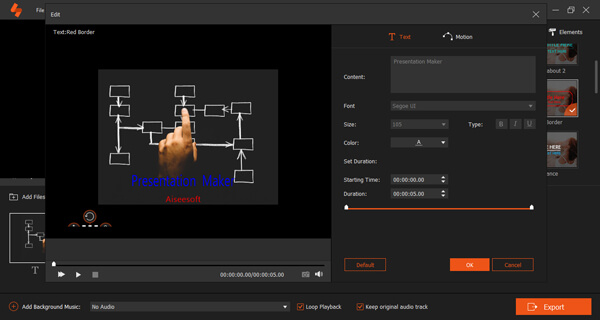
Шаг 5. Добавить музыку
Нажмите кнопку добавления в левом нижнем углу и выберите локальный музыкальный файл, который вы хотите использовать. Затем нажмите кнопку «Редактировать аудио», чтобы отредактировать длину музыки и циклическое воспроизведение или нет. Если вы не удовлетворены фоновой музыкой, мы составили список самых популярных фоновых песен для вас. Нажмите и узнайте лучшие песни слайд-шоу для разных тем.

Шаг 6. Экспортируйте свое видео
Когда вы закончите со всеми шагами, экспортируйте видео с изображениями и музыкой. Шаг сохранения видео - это то же самое, что сохранить видео, сделанное в простом режиме. Нажмите кнопку «Экспорт» и выберите формат и путь сохранения. Подождите несколько секунд, после чего вы сможете успешно снять видео с музыкой и фотографиями.

Вот видео о создании слайд-шоу для вас. Нажмите, чтобы проверить.


Чтобы ответить на вопрос о том, как сделать видео с картинками и музыкой, представим лучший создатель слайдшоу в деталях. Оба эти режима, которые вы можете использовать для создания видео с музыкой и видео в этом программном обеспечении, объяснены четко. Надеюсь, что вы можете получить полезные знания и получить этот лучший способ сделать свое собственное слайд-шоу.